Itu Pengatur suara ikon di baki sistem adalah cara tercepat untuk mengontrol volume pada . Anda Windows 10 PC. Namun jika setelah pembaruan terbaru atau penginstalan perangkat lunak, tidak lagi merespons klik mouse, apakah itu klik kiri atau klik kanan, Anda mengalami masalah. Banyak yang melaporkan bahwa ikon menyorot dan menunjukkan tingkat volume jika Anda mengarahkan kursor ke atasnya, tetapi mengklik ikon tidak berpengaruh. Di Windows 10, ini juga merupakan cara tercepat untuk mengubah output audio, terutama ketika Anda perlu mengubah dari speaker ke earphone untuk privasi Anda.
Jika ikon Kontrol Volume Taskbar Windows 10 Anda telah berhenti berfungsi, dan ketika Anda mengklik ikon volume tidak ada yang terjadi dan Anda tidak dapat mengubah volume, maka posting ini memiliki beberapa perbaikan yang akan membantu Anda. Meskipun audio berfungsi dengan baik, Anda tidak akan dapat mengontrol volume PC dari ikon kontrol volume.
Kontrol Volume Windows 10 tidak berfungsi
Jika Anda bertanya-tanya apa sebenarnya masalahnya, maka itu mungkin ada hubungannya dengan interaksi UI. Banyak ikon waktu di bilah tugas juga berperilaku sama. Anda dapat mengarahkan mouse, tetapi tidak ada yang terjadi saat Anda mengkliknya. Masalah ikon volume tampaknya tidak memengaruhi audio sebenarnya dari PC. Ini berfungsi dengan baik, dan Anda dapat menggunakan perangkat keras pada keyboard atau PC untuk mengontrol volume, tetapi perangkat lunaknya tidak berfungsi. Ini sangat merepotkan bagi mereka yang menghubungkan laptop mereka ke layar besar, dan perangkat tidak ada di sekitar mereka hampir sepanjang waktu.
Saran kami adalah:
- Mulai ulang Windows Explorer
- Mulai Ulang Layanan Audio
- Perbarui Driver Audio
- Jalankan Pemecah Masalah Audio
Mari kita lihat mereka secara detail.
1] Mulai ulang Windows Explorer
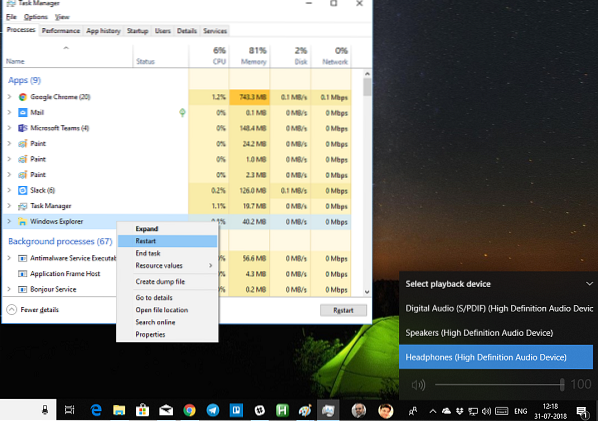
Ini telah bekerja untuk banyak konsumen. Jika ada yang macet di bilah tugas atau baki sistem, ini adalah cara terbaik untuk menghidupkannya kembali.
- Klik kanan pada bilah tugas, dan pilih Pengelola Tugas.
- Di bawah Proses, cari Windows Explorer
- Klik kanan dan pilih untuk memulai kembali.
- Tunggu semuanya selesai dan antarmuka pengguna disegarkan. Anda akan melihat Taskbar menghilang, dan kemudian muncul kembali. Ini akan memuat ulang seluruh UI, dan memberi Anda akses ke ikon Volume. Kali ini akan berhasil.
2] Mulai Ulang Layanan Audio
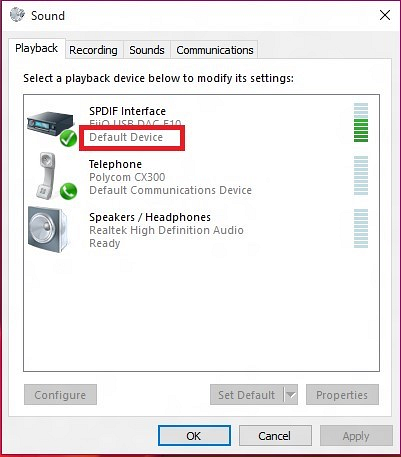
- Tipe jasa.msc di prompt Jalankan.
- Dalam daftar Layanan, temukan Audio Windows, klik kanan padanya, dan pergi ke Properti.
- Pastikan untuk mengubah Jenis Startup ke Otomatis.
- Klik pada tombol berhenti, dan setelah itu berhenti, Mulai lagi.
- Nyalakan kembali komputer Anda, dan periksa apakah Anda dapat mengakses ikon volume di bilah tugas.
3] Perbarui Driver Audio
Lari "mmsys.cpl” di prompt perintah. Klik kanan pada ikon suara di baki sistem Anda dan pilih "Perangkat Putar".
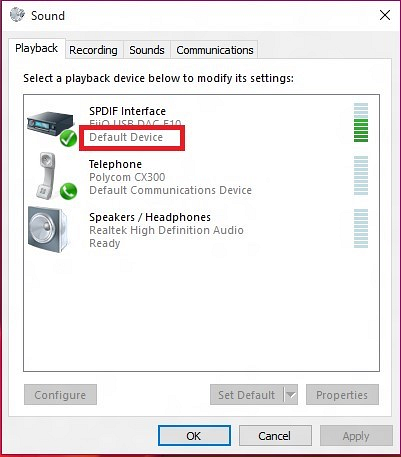
Setelah selesai, di Panel Kontrol Suara, verifikasi perangkat mana yang merupakan default sistem Anda dan kembali ke desktop Anda.
Selanjutnya, ketik "Pengelola Perangkat" di kotak pencarian Anda dan klik aplikasi Pengelola Perangkat. Perluas tab "Pengontrol suara, video, dan game".
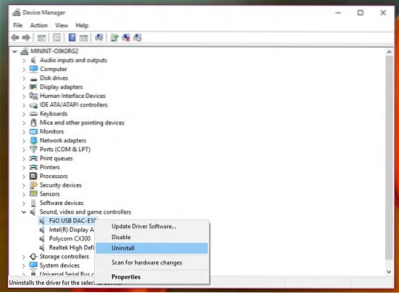
Sekarang, klik kanan driver perangkat audio default Anda, dan klik Perbarui Perangkat Lunak Pengemudi.
4] Jalankan Pemecah Masalah Audio
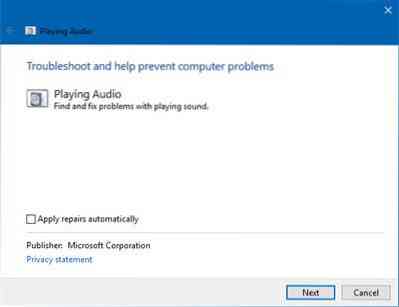
Buka Pengaturan Windows 10> Perbarui & keamanan> Pemecahan Masalah. Jalankan Pemecah Masalah Memutar Audio.
Anda selalu dapat memperbaiki sementara jenis masalah ini menggunakan alat DISM, dan pemeriksa file sistem (SFC), tetapi itu tidak dijamin berfungsi 100%, dan Anda mungkin harus mencobanya lagi setelah Anda me-reboot PC Anda.
Terakhir, jika tidak ada yang berhasil, selalu merupakan ide bagus untuk mengembalikan PC Windows 10 Anda ke kondisi yang baik.
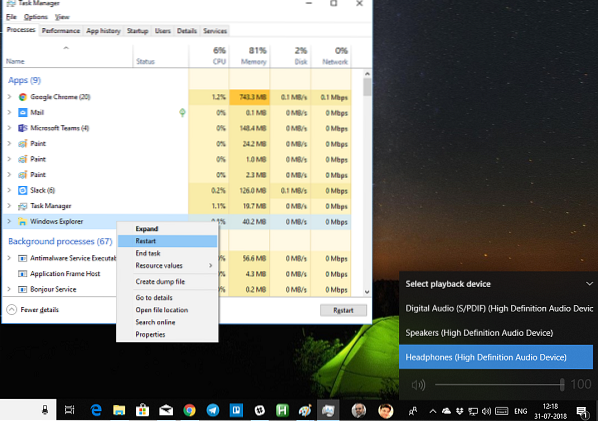
 Phenquestions
Phenquestions


